Из сегодняшней статьи вы узнаете, как происходит установка wordpress на денвер. Это будет полезно вам узнать в том случае, если вы уже установили сам локальный сервер денвер. Если же денвер еще не установлен, то сначала почитайте о том, как это сделать здесь, а уж потом читайте далее данный пост.
Чтобы установить wordpress на денвер, нужно сначала скачать сам движок. Сделать это можно по ссылке. Это официальный сайт, на котором вы найдете последнюю версию данного движка.
После скачивания, нужно все файлы архива переместить в заранее созданную папку на диске Z.( Путь до папки, например, такой «home»-"localhost"-"www"-"newblog").
Итак, открываем сам архив двойным нажатием левой кнопки мыши. Откроется содержимое архива – папка с движком wordpress.
Эту папку так же открывайте. Появятся все файлы движка. Их – то и нужно скопировать в папку «newblog». Для этого, выделяем файлы движка из архива и перетаскиваем их в папку «newblog» и ждем завершения копирования файлов.
Таким образом, вы установите движок вордпресс в папку «newblog», которая находится на локальном сервере денвер. Но, это еще не заключительная часть установки. Теперь нужно создать базу данных. Для этого, нужно вписать в строке браузера адрес localhost/tools/ не забывая перед этим запустить локальный сервер.
Когда откроется страница, нажимаете здесь на ссылку"phpmyadmin".
Откроется следующая страница, где нужно нажать «Базы данных» и создать новую базу. Назовите ее так же, как папку – «newblog».
После этого возвращаетесь на главную страницу, нажав домик в левом верхнем углу и, снова жмете вкладку «Базы данных».
Откроется вновь страница со всеми базами данных. У меня их несколько, поэтому среди них я выбрал ту, которую создал только что. Вы выбирайте тоже ее, нажав ссылку «Проверить привилегии».
Теперь нужно создать нового пользователя. Жмем «Добавить пользователя»
и вводим данные, как изображено здесь.
Чуть ниже нажимаем ссылку «отметить все» и жмем кнопку "Добавить пользователя".
Когда новый пользователь добавлен, можно закрыть страницу с phpMyAdmin.
Теперь обратимся непосредственно к директории блога. Для этого введите в браузерной строке localhost/newblog/. Откроется страница, где нужно нажать кнопку «Создать файл настроек».
Затем следует нажать кнопку «Вперед!», заполнить все необходимые поля, как показано на скриншоте и далее «Отправить».
Запустите установку.
Откроется страница, где нужно будет заполнить форму необходимыми данными. Внимательно заполняйте все поля.
В первое поле введите название вашего сайта (впоследствии можно заменить). Во втором поле пропишите логин для входа в административную панель. Далее, придумайте пароль и пропишите его дважды, введите адрес вашей электронной почты, поставьте галочку ниже, для того, чтобы сайт индексировался поисковыми системами и нажмите «Установить WordPress».
Все – установка wordpress на денвер благополучна завершена! Надеюсь, у вас все получилось.
После установки вам будет предложено войти в админ-панель. Сделать это можно при помощи созданного ранее логина и пароля.










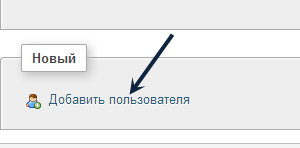





Комментариев нет:
Отправить комментарий